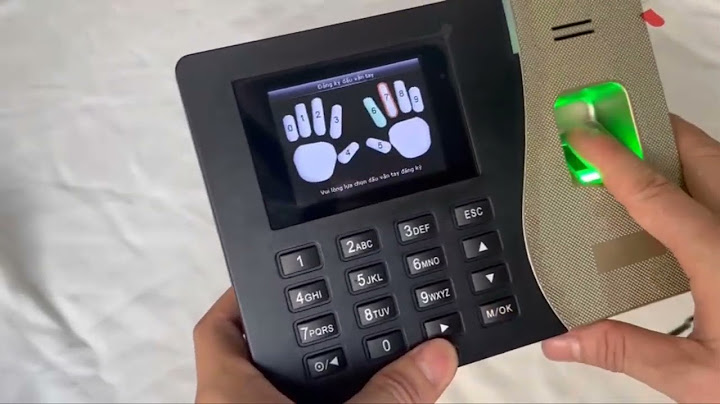Nhiều người nghĩ rằng kết nối máy in với laptop sẽ bao gồm những thao tác rất phức tạp, nhưng thực tế kết nối máy in với laptop lại vô cùng đơn giản và bất cứ ai cũng có thể tự làm được mà không cần đến sự trợ giúp của nhân viên kỹ thuật. Bài viết sẽ hướng dẫn bạn những cách kết nối máy in với laptop cực dễ. Show
 Cách kết nối máy in có dâyMáy in có dây là loại máy in truyền thống sử dụng cáp máy in (dây cáp tín hiệu được sử dụng để kết nối máy in với máy tính), lệnh in và các thông tin từ máy tính sẽ được truyền tới máy in qua dây cáp này. 1. Kết nối máy in có dây với máy tính WindowsTrước hết, để có thể kết nối máy in có dây với máy tính Windows, bạn cần đảm bảo khoảng cách giữa hai thiết bị đủ gần để dây cáp của máy in có thể kết nối với laptop. Bước 1: Cắm nguồn điện và bật máy in. Bước 2: Cắm dây cáp máy in vào laptop để kết nối 2 thiết bị. Bước 3: Chọn biểu tượng cửa sổ Windows dưới góc trái màn hình laptop > Chọn Cài đặt (Settings). Bước 4: Chọn Thiết bị (Devices) > Máy in và máy scan (Printers & scanners). Bước 5: Chọn Thêm máy in hoặc máy scan (Add a printers or scanners) > Nhấn vào tên máy in được kết nối và chọn Thêm thiết bị (Add device). Sau khi hoàn tất các bước kết nối máy in với laptop, máy in của bạn đã sẵn sàng đi vào sử dụng. Lưu ý, một số loại máy in sẽ cần điều chỉnh thiết lập trước khi sử dụng.  2. Kết nối máy in có dây với MacbookĐể kết nối máy in có dây với Macbook, bạn cần thực hiện một số thao tác sau: Bước 1: Cắm dây cáp máy in vào Macbook để kết nối 2 thiết bị. Tuy nhiên, có một số mẫu Macbook sẽ không có cổng kết nối USB Type A truyền thống mà sử dụng Type C thay vào đó. Vì vậy bạn sẽ cần mua dây chuyển đổi phù hợp với mẫu Macbook của mình. Bước 2: Nhấn tổ hợp phím Command + Space > Tìm kiếm System Preferences. Bước 3: Chọn Printers & Scanners > Nhấn vào biểu tượng dấu (+) để tiến hành thêm máy in. Bước 4: Chọn vào tên máy in cần kết nối > Add > Đợi quá trình kết nối hoàn tất và tiến hành sử dụng.  Cách kết nối máy in không dây với laptopMáy in không dây là loại máy in không sử dụng dây cáp kết nối thông thường mà có thể kết nối để nhận dữ liệu từ máy tính từ xa thông qua Wifi, mạng LAN nội bộ, Bluetooth, NFC tiện lời và bớt rườm rà hơn. 1. Kết nối máy in không dây với máy tính WindowsĐể thực hiện thao tác này, trước hết bạn cần kiểm tra kết nối mạng của các thiết bị, sau đó tiến hành các bước sau: Bước 1: Bật Bluetooth trên laptop của bạn. Bước 2: Chọn biểu tượng cửa sổ Windows dưới góc trái màn hình laptop > Chọn Cài đặt (Settings). Bước 3: Chọn Thiết bị (Devices) > Máy in và máy scan (Printers & scanners). Bước 4: Chọn Thêm máy in hoặc máy scan (Add a printers or scanners) > Nhấn vào tên máy in được kết nối và chọn Thêm thiết bị (Add device) > Chờ vài giây để hoàn tất quá trình kết nối và máy in sẵn sàng sử dụng.  2. Kết nối máy in không dây với máy tính MacbookBước 1: Bật máy in và đảm bảo thiết bị đã mở Bluetooth ở trạng thái có thể tìm thấy. Bước 2: Nhấn tổ hợp phím Command + Space và tìm kiếm System Preferences. Bước 3: Chọn Printer & Scanners > (+) để thêm Máy in mới vào. Bước 4: Chọn tên máy in muốn kết nối và Add, đợi vài giây cho thiết bị kết nối thành công và tiến hành in.  Trên đây là hướng dẫn cách kết nối máy in với laptop đơn giản, dễ thực hiện mà bạn có thể tự mình thực hiện. Hy vọng bài viết đã đem lại cho bạn những thông tin hữu ích. Bạn đang muốn dùng máy in để in ấn tài liệu, hình ảnh từ laptop của mình nhưng lại không biết làm thế nào để kết nối 2 thiết bị lại với nhau. Đừng quá lo lắng, bài viết hôm nay Sforum.vn sẽ hướng dẫn bạn cách kết nối máy in với laptop vừa nhanh chóng mà còn đơn giản.  Cách kết nối máy in với laptop win 10Dưới đây là tổng hợp các cách kết nối máy in với laptop win 10 mà bạn có thể tham khảo thêm nhé! Kết nối máy in có dâyBước 1: Bạn hãy đặt máy in của bạn gần laptop và hãy đảm bảo rằng nó đủ gần để dây cáp có thể kết nối với laptop.  Bước 2: Bật máy in của bạn lên bằng cách nhấn vào nút nguồn của mình. Hãy nhớ là máy in của bạn phải được cắm vào nguồn điện nhé.  Bước 3: Sau đó bạn mở laptop lên và cắm dây cáp USB vào máy in của bạn để 2 thiết bị kết nối với nhau.  Bước 4: Từ màn hình laptop, bạn nhấn vào Start (biểu tượng Windows bên dưới góc trái màn hình) >> Settings (biểu tượng bánh răng).  Bước 5: Chọn vào Devices (thiết bị) >> chọn vào tab Printers & Scanners nằm bên tay trái.  Bước 6: Nhấn vào Add a printer or scanner (Thêm máy in hoặc máy scan) ở đầu trang > Nhấp vào tên của máy in và chọn Add device (Thêm thiết bị).  Khám phá thêm:
Bước 7: Tùy vào từng loại máy in của bạn mà bạn cần phải điều chỉnh thiết lập trước khi sử dụng. Sau khi hoàn tất các bước kết nối, máy in đã sẵn sàng để dùng. Kết nối máy in không dâyBước 1: Kiểm tra kết nối mạng của máy in của bạn Lưu ý: Một số máy in Wifi phải được kết nối trực tiếp với Router không dây qua mạng Ethernet để nhận Internet. Bước 2: Đặt máy in ở nơi có thể nhận được tín hiệu không dây.  Bước 3: Nhấn vào nút nguồn để bật máy in của bạn. Đảm bảo máy in đã được cắm điện và nếu cần, bạn hãy cắm cáp Ethernet của máy vào bộ định tuyến Wifi.  Bước 4: Đọc sách hướng dẫn để biết cách thiết lập mạng cụ thể hơn. Nếu không có sách hướng dẫn, bạn có thể tìm trên website hỗ trợ của nhà sản xuất. Lưu ý:
 Bước 5: Tùy chọn cách kết nối máy in với laptop:
Bước 6: Tại màn hình laptop, bạn nhấn nút Start (biểu tượng Windows) >> chọn Settings. Bước 7: Chọn vào Devices (thiết bị) >> chọn vào tab Printers & Scanners nằm bên tay trái. Bước 8: Nhấn vào Add a printer or scanner (Thêm máy in hoặc máy scan) ở đầu trang > Nhấp vào tên của máy in và chọn Add device (Thêm thiết bị) để kết nối máy in với laptop. Kết luận về cách kết nối máy in với laptopNhư vậy là mình vừa hướng dẫn bạn cách kết nối máy in với laptop win 10 chỉ với vài bước đơn giản. Hy vọng những thông tin từ thủ thuật laptop win 10 này hữu ích với bạn và chúc bạn thực hiện thành công nhé! |